
时间:2020-09-30 02:15:17 来源:www.win10xitong.com 作者:win10
win10系统从发布到现在已经好多年了,各种问题也得到了解决。但是今天还是有用户说出现了win10如何优化网络设置的问题,这个问题非常棘手,要是没有丰富的经验遇到win10如何优化网络设置就不知道该怎么办了,我们完全可以自己动手来解决win10如何优化网络设置问题,直接用下面这个步骤:1、按下“Win+R”打开运行输入gpedit.msc。2、进入“本地组策略编辑器&rdquo就能够轻松的解决了,下边就是详细的win10如何优化网络设置的解决措施。
win10如何优化网络设置:
1、按下“Win+R”打开运行输入gpedit.msc。
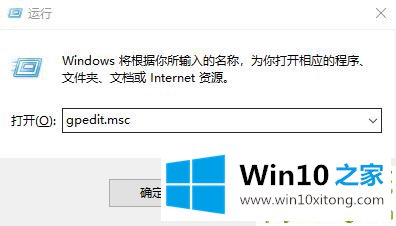
2、进入“本地组策略编辑器”。
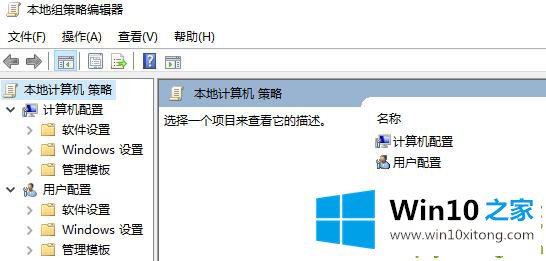
3、点击左侧导航栏的“管理模板—>网络”。
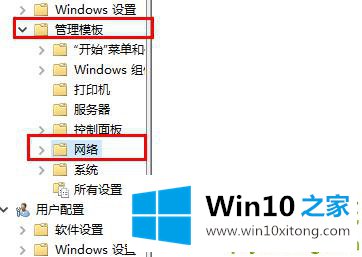
4、点击“Qos数据包计划程序”。
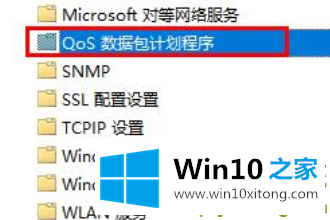
5、选择“限制可保留带宽”。
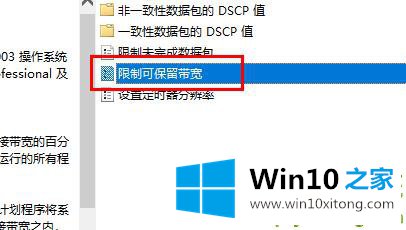
6、点击“已启用”可以看到系统默认的带宽数据。
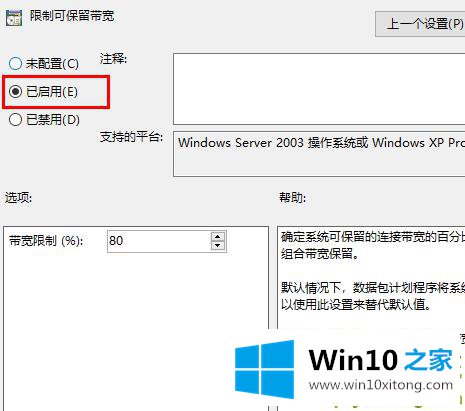
7、将“带宽限制”调为0即可。
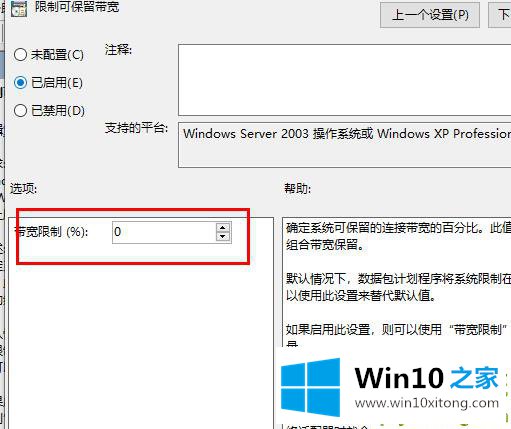
win10如何优化网络设置问题的解决办法在以上文章就非常详细讲解了,真心希望能够帮助大家,祝大家生活愉快。